文章详情页
微信中制作出电子版文件具体操作步骤
浏览:150日期:2023-02-04 08:04:42
听说在微信中还可以做出电子版文件,大伙了解操作的方法吗?下文就为你们打来了微信中制作出电子版文件的具体操作步骤。

打开手机【微信】
在右下角有个【发现】按钮点击打开,
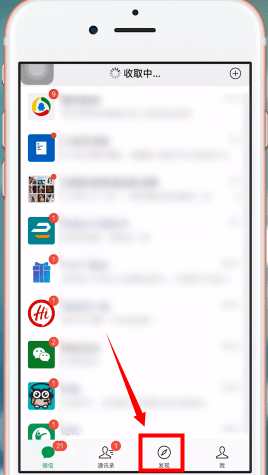
在左下角有个【小程序】按钮点击进入;
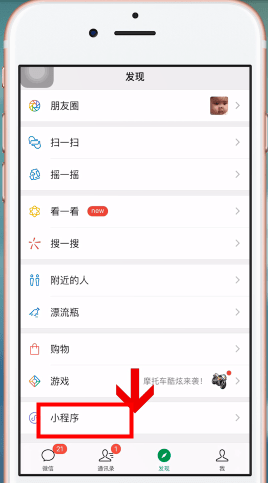
在搜索栏中输入【腾讯文档】
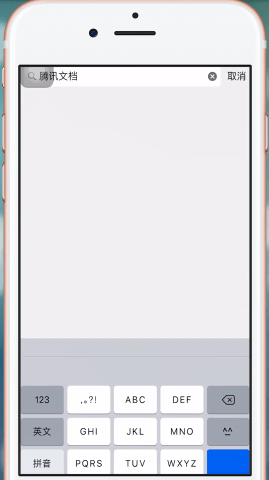
并点击搜索出来的【腾讯文档】小程序;
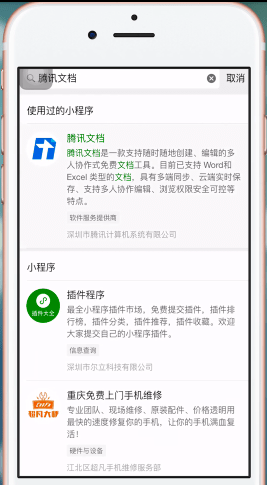
进入【腾讯文档小程序】,点击右上角的【+】
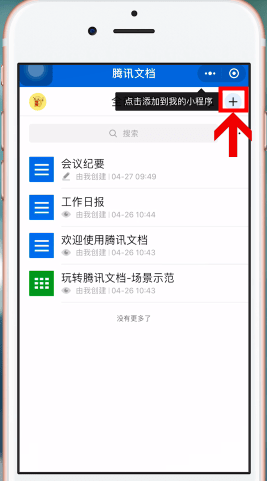
点击【在线文档】进行下一步操作,
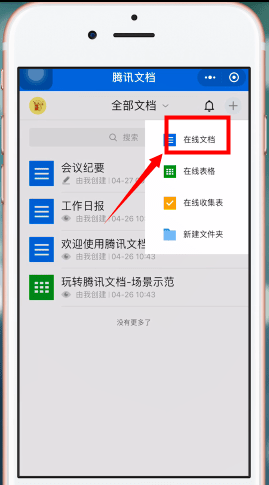
在【选取模版】界面选择需要的模板并点击进行下一步操作;
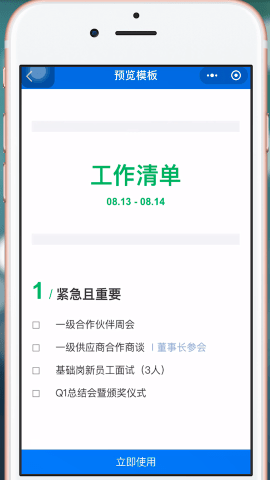
在所选取的【空白文档】中输入需要编辑的内容;编辑内容完成后,点击右上角的【三根横线】的图标,
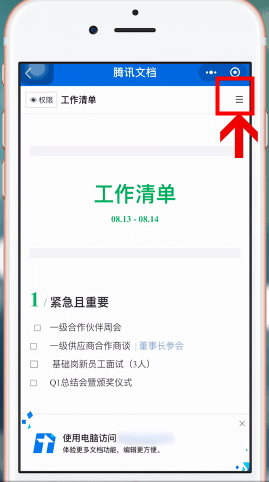
在弹出的下来菜单中点击【保存为我的模板】;
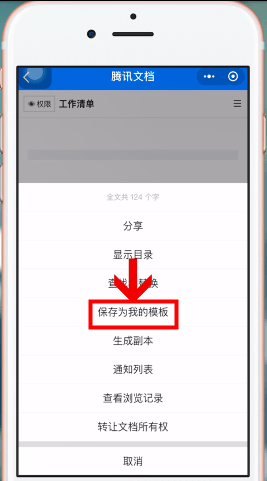
在弹出的对话框中输入模板的名称,点击【确定】;
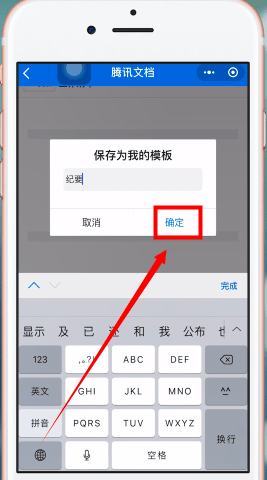
在返回到【腾讯文档】首页就能看到所创建的文档了。
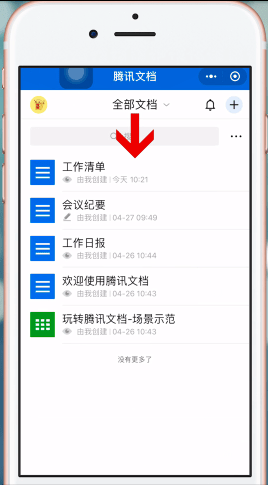
根据上文为你们分享的微信中制作出电子版文件的具体操作步骤,你们是不是都学会啦!
标签:
微信
相关文章:
排行榜

 网公网安备
网公网安备